Ako imate više prozora, zaslon može biti nezgodan. Dok se značajka Kontrola misije u OS X može koristiti za pregled prozora i prebacivanje između njih, te izoliranje prozora na određene radne površine, čak i uz to, vaš radni prostor može biti pomalo pretrpan prozorima preglednika, dokumentima Word i Pages, raznim pomoćnim programima, i Prozor Findera.
Nažalost, prebacivanje između više prozora klikom miša može dovesti do toga da se oni preklapaju na način koji je frustrirajući. Dok su jednostavni pristupi stalnim zatvaranjem prozora jedan je pristup, možete koristiti i neke OS X značajke za upravljanje prozorima bez potrebe da zatvorite bilo koji od njih.
Naredba-tilda
Klasična kombinacija vrućih tipki koja se koristi za prebacivanje između aplikacija u OS X je Command-Tab (to zrcali klikom na ikonu aplikacije u Docku), iako je relativno neiskorištena alternativa to Command-tilde (odmah iznad tipke Tab) koja će prebacujte se između prozora u prvom koraku.

Ova kombinirana tipka vrlo je pogodna za pronalaženje malog prozora koji se može sakriti iza jedne ili dvije veće. Na primjer, ako imate više velikih prozora Safari otvorenih i pokrivajući manji, umjesto da ih premjestite i promijenite njihovu veličinu, možete nekoliko puta dodirnuti Command-tilde da biste otkrili manju. Ako odete predaleko i nehotice ga ponovo sakrijete, možete pritisnuti Shift-Command-tilda kako biste okrenuli prozore obrnuto.
Prozorima povlačenjem naredbi
Ako jedan prozor samo malo pokriva drugi, a vi želite otkriti više tog pokrivenog prozora, očito možete pomaknuti najistaknutiji prozor s puta, ali također možete pomicati skriveni prozor bez da ga stavljate na prednju stranu držanjem naredbe i povlačite njegovu alatnu traku ili naslovnu traku. Također možete držati tipku Command i povlačiti rub pozadinskog prozora kako biste ga promijenili a da ga ne dovedete naprijed.

Promijenite veličinu prozora proporcionalno i oko sredine
Kada mijenjate veličinu prozora, možete držati tipku Shift kako biste zadržali trenutni omjer širine i visine. To može biti vrlo pogodno za mijenjanje veličine prozora za reprodukciju filmova i slika.
Osim toga, možete zadržati tipku Option kada mijenjate veličinu kako biste promijenili veličinu prozora od sredine, umjesto u odnosu na suprotni rub. Drugim riječima, ako povučete jednu stranu ili kut prozora dok držite pritisnutom tipku Option, suprotna strana ili kut će se pomaknuti u suprotnom smjeru. Nadalje, možete kombinirati ove dvije značajke, tako da držeći Shift i Option kada povlačite bilo koju stranu ili kut, proporcionalno ćete zumirati sve strane oko središta tog prozora.

Zatvaranje i minimiziranje prozora
Crveni, žuti i zeleni gumbi na vrhu bilo kojeg prozora će zatvoriti, minimizirati i zumirati trenutni prozor. Zatvaranje i minimiziranje mogu se izvršiti i Command-W i Command-M, odnosno (ne postoji zadani prečac za zumiranje prozora). Da biste zatvorili ili minimizirali sve prozore za određeni program, možete držati tipku opcije dok kliknete gumb u boji ili upisujete Command-W ili Command-M. To vam može pomoći da očistite nered na radnoj površini, posebno kako biste spriječili ponovno otvaranje prozora kada se pokrene.
Također možete zatvoriti sve prozore kada napustite program pritiskom na Option-Command-Q da biste zatvorili, umjesto standardnog Command-Q. Riječ upozorenja: budite oprezni kada držite tipku Option i zumirate sve prozore, jer to može rezultirati prikazom mnogih prozora koji mogu biti frustrirajuće. Međutim, možete ponovo Option-zoom da biste to poništili.

Sakrij aplikacije
Minimiziranje i zatvaranje prozora može biti prikladno, ali postoje i nedostaci. Prvo, zatvaranje prozora onemogućuje vraćanje istog bez ponovnog otvaranja odgovarajućeg dokumenta. Također, minimiziranje mnogih prozora može zakrčiti vašu Dock. OS X nudi još jedan način sklanjanja prozora s puta skrivanjem njihovih aplikacija. Da biste to učinili, možete desnom tipkom miša kliknuti ikonu Dock za program i odabrati "Hide", ili možete dovesti program u prvi plan i pritisnuti Command-H.
Iako je ovo korisna opcija, to može biti pomalo neugodno za to za svaki program koji koristite. Kao alternativu, možete sakriti sve osim najistaknutijeg programa držeći tipku Option kada pozivate naredbu Sakrij. Drugim riječima, u programu koji trenutno koristite, jednostavno pritisnite Option-Command-H i svi ostali programi će nestati. Njihove ikone u Docku postat će prozirne, a najbolje od svega, uklonit će se sve nereda iz minimiziranih prozora u Docku. Možete vratiti bilo koji od ovih skrivenih programa prebacivanjem na njega pomoću Command-Tab ili klikom na ikonu Dock.






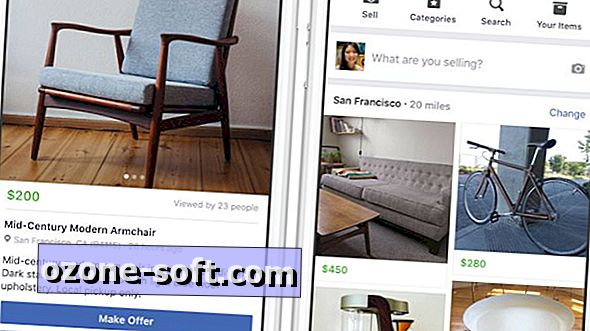






Ostavite Komentar